Hogyan kell helyesen konfigurálni a hozzáférési szintek népszerű kérdések és válaszok
1. lépés. kialakulását osztályok
Hozzá egy vagy több szervezeti egysége - részlegek a cég, lebontva a tevékenység jellegét, ami működni fog FreshOffice:
- Nyissa meg az Eszközök modul, kattintson a „szervek”.
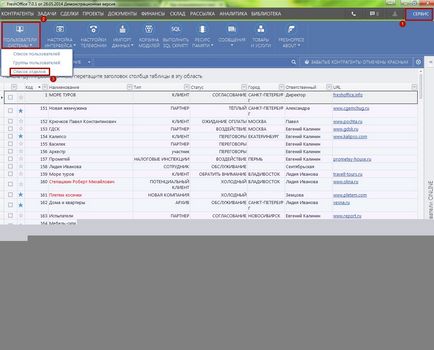
- Ha új szakaszok, kattintson a „Hozzáadás” gombot (1).
- Szerkesztése meglévő osztály, kattintson a fájlra, és nevezze át.
- (2), hogy távolítsa el az egyik szakaszt, kattintson az „Eltávolítás”.
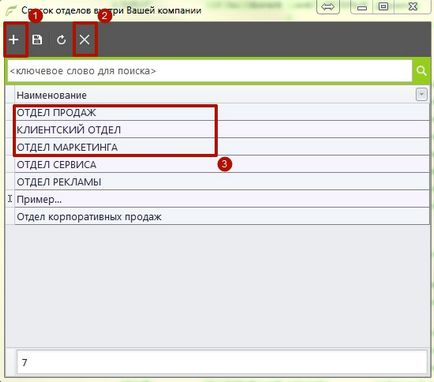
2. lépés: Állítsa hozzáférést a különböző csoportok
- Nyissa meg az Eszközök modul, kattintson a „Csoportok”.
- Kattints egyszer a csoportot, majd kattintson az „Engedélyek” megváltoztatni a jogosultságokat ebben a csoportban.
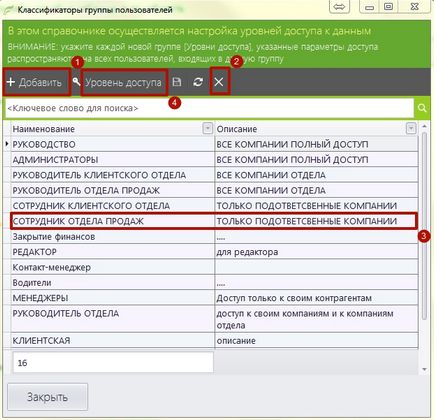

A bal oldalon a modulok kívánt létrehozni hozzáférést, jobb felső - beállítások a kiválasztott modul. Az alján - a közös beállítások hivatkozás nélkül modulokat.
Tekintsük a hozzáférési jogosultságok beállítása például a hozzáférést a modul céljai a csoport „Értékesítési személyzet”:
4. Az ügyfél tartozik a minisztérium a vállalaton belüli
Ezen a ponton, akkor válasszon ki egy vagy több megyére, a feladatok / amely látható lesz látható alkalmazottja.
5. Partnerkockázat kapcsolatos Típus
Ezen a ponton, akkor válasszon ki egy vagy több típusú szerződő felek, amelyek a felhasználók számára.
6. Elemek hozzáadása a feladatlista
Ebben az esetben, a felhasználók férhetnek hozzá a feladatokat, hogy azok hozzá kollégák.
Alkalmazási példa: Az alkalmazottak hozzáférése van az ügyfelek osztályának és látja el a feladatot saját ügyfelek, valamint a kihívások, ahol előadóművész. A munkavállaló állítja a feladat, hogy kollégái a partnerrel kollégák. Alapértelmezésben, azt nem látja a problémát kollégái. De ha ő ezt a jogot, akkor képes lesz arra, hogy figyelemmel kíséri a feladataik teljesítéséhez.
8. Administration modul és az adatok exportálása
- Új adatmezőket.
Ez adja meg a jogot, hogy új egyéni mezőket. Jellemzően ez a funkció csak iránymutatást vagy kezelőket.
- Elemek törlése a kosárba.
Ez adja meg a jogot, hogy törli az adatokat a kukába.
- Hozzáférést biztosítanak modul kosár
Ez adja meg a jogot, hogy kezelje a kosárba. Eltávolítása után az adatokat a modul esnek a kosárba. Ha szükséges, vissza tudja állítani őket. Basket lehet „tiszta”, és az adatok törlésre kerülnek visszavonhatatlanul. Jellemzően ez a funkció csak iránymutatást vagy kezelőket.
Most fontolja meg, anélkül, hogy kötve egy adott modul adat:
Két lehetőség van: hogy hozzáférést biztosít az összes jelentés a rendszerben, vagy csak néhány. Azt is választhatja, hogy képes feltölteni egy Excel-e vagy sem.
„Hozzáférés engedélyezése” - így a lehetőséget, hogy módosítsa a standard referencia-rendszerben;
„Új” -, hogy lehetőséget teremt további új könyvtárak;
„Tagok” -, hogy hozzáférést a könyvtár a rendszer felhasználóinak (ideértve szerkesztés);
„Termékek és szolgáltatások” -, hogy a hozzáférést a könyvtár az áruk és szolgáltatások a cég (beleértve a szerkesztés).
Általános szabály, hogy hozzáférést biztosít az összes elem a listában, feltéve, hogy a rendszergazdák vagy kezelése.
Ez lehetővé teszi, hogy konfigurálja és a KPI minden felhasználó számára. Általános szabály, hogy megtekintheti és szerkesztheti KPI felhasználók csak irányítani.
Itt jelezheti, hogy a felhasználó az információhoz való hozzáférés a költségeit az áruk és szolgáltatások.
3. lépés: felhasználó-eloszlást osztályok és csoportok hozzáféréssel.
Most, amikor új felhasználó, akkor jelzi, hogy melyik osztály és amely csoport a felhasználó tartozik. Ők lesznek automatikusan a megfelelő engedélyekkel. Már hozzá a felhasználókat, akkor nézze meg az osztály vagy csoport a modulban szolgáltatás / Rendszer Users / User Card.